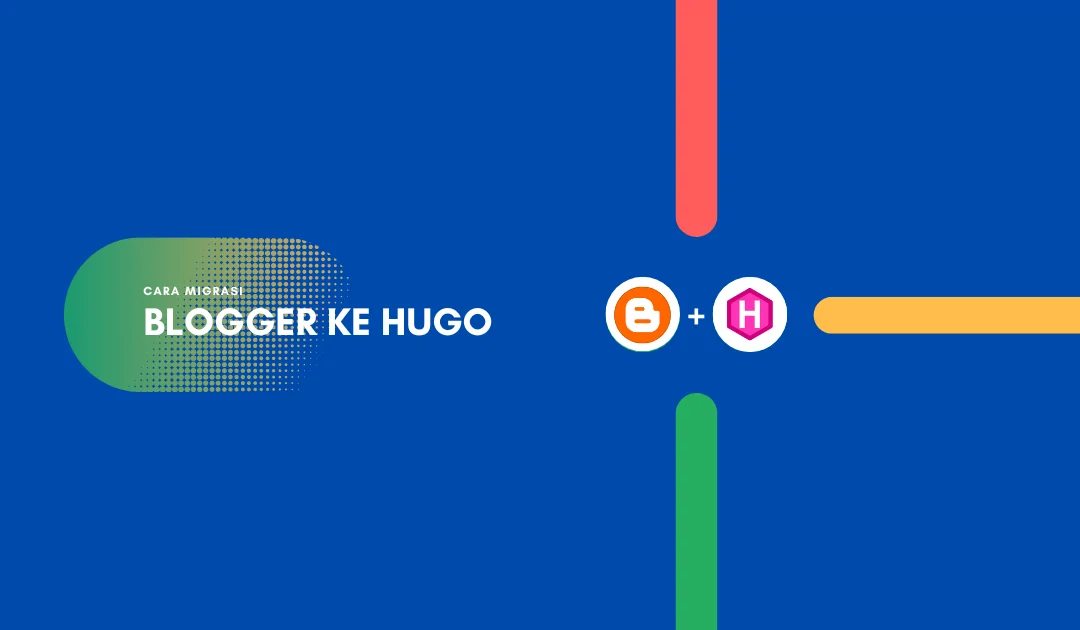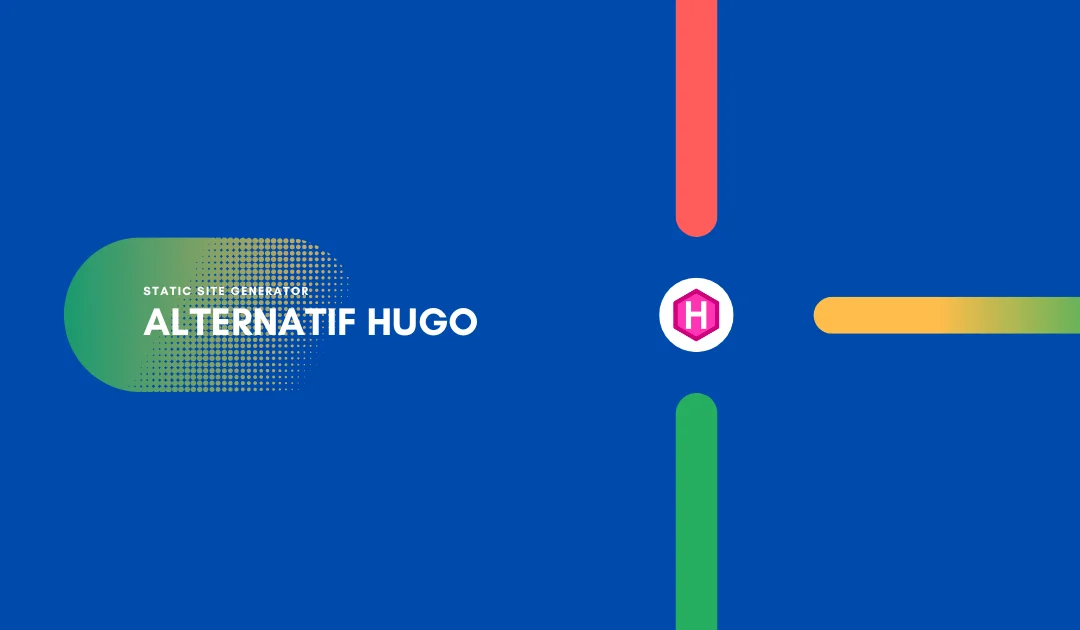Membuat Blog Hugo Static Lebih Canggih Dari WordPress
Udah pada tau gak sih tentang Hugo? Nah, kali ini Ane mau bahas nih tentang cara membuat blog hugo, si generator website statis yang keren abis! Hugo itu punya kecepatan luar biasa dan pilihan fitur yang oke buat bikin blog, toko online, portofolio, dan masih banyak lagi!
Dalam panduan ini, ane bakal kasih tau gimana cara membuat blog hugo dari awal sampe hosting. Jadi, jangan cabut ya!
Persiapan Membuat Blog Hugo
Sebelum mulai membuat blog hugo, ada beberapa hal yang perlu disiapin. Jangan sampe lupa! Pastikan sistem operasiente udah punya persyaratan minimum buat install Hugo. Ini nih persyaratannya:
- Go versi 1.16 atau yang lebih baru. Ini bahasa pemrogramannya.
- Git. Buat upload dan nge-launch Hugo ke repositori git.
- Terminal atau Command Prompt. Penting buat ngoding, jadi jangan lupa ada ya!
Begitu persyaratan terpenuhi, baru deh lanjut ke tahap berikutnya. Jangan lupa juga baca soal SEO Hugo, biar blog ente makin kece!
Baca Juga: SEO Hugo: Cara Optimasi SEO pada Situs Hugo
Menginstal Go, dan Git
Sekarang, ente mau install Go dan Git. Keduanya penting banget membuat blog hugo yang seru-seruan!
Git: Pertama-tama, install Git dulu di Linux. Caranya simpel banget, tinggal ketik perintah ini:
sudo apt install git -y
Terus, buat tau versi Git yang udah terinstall, ketik aja:
git --version
Go: Nah, sekarang lanjut ke Go. Install Go juga di Linux. Gampang kok, tinggal ketik perintah ini:
sudo apt install go -y
Setelah itu, cek versi Go yang udah terinstall dengan perintah:
go version
Ente lanjutin perjalanan seru-seruan buat install Go. Nah, sekarang kalau mau ikuti perintah yang ada di sana. Pastiin udah siap ya!
Pertama, buka terminal ente dan ketik perintah ini:
cd downloads/
Ini bakal pindah ke folder “downloads” di komputer.
Terus, ketik perintah ini buat liat file yang ada di folder “downloads”:
ls go1.7.4.linux-amd64.tar.gz
Biar ente tau file yang ada di situ.
Nah, sekarang saatnya ekstrak file Go yang udah ente download. Ketik perintah ini:
sudo tar -C /usr/local -xzf go1.7.4.linux-amd64.tar.gz
Jangan lupa, ganti “directory bebas” dengan direktori tempat ente mau ekstrak filenya.
Setelah itu, pindah ke direktori sebelumnya dengan perintah ini:
cd ..
Biar balik ke folder sebelumnya.
Nah, sekarang bakal mau ubah file “.bashrc”. Ketik perintah ini:
nano .bashrc
Ini bakal buka file “.bashrc” pake editor teks.
Scroll sampe paling bawah file “.bashrc”. Nah, ubah bagian ini sesuai dengan direktori tempat ente install Go pertama kali. Misalnya, install Go di “/usr/local/go/bin”, jadi ganti bagian ini:
export PATH="$PATH:$HOME/.composer/vendor/bin
Jadi:
export PATH="$PATH:$HOME/.composer/vendor/bin:/usr/local/go/bin"
Terakhir, tekan “CTRL + X” buat keluar dari editor teks. Terus, tekan “y” buat simpen perubahan.
Menginstal Hugo pada Linux

Sekarang saatnya install dan membuat blog hugo, biar seru-seruan makin seru! Caranya simpel abis! Pilih salah satu cara yang paling nyaman buat ente.
Install via apt: Buat yang pake Linux, tinggal install Hugo pake perintah ini:
sudo apt install hugo -y
atau
wget https://github.com/gohugoio/hugo/releases/download/ v0.108.0/hugo_0.108.0_linux-amd64.deb
Selanjutnya itu instal dengan dpkg atau apt deb
apt deb hugo_0.108.0_linux-amd64.deb or apt deb hugo_0.108.0_linux-64bit.deb
Tinggal nunggu proses membuat blog hugo selesai. Hugo udah siap bikin seru-seruan!
Manual Install: Kalo lebih suka membuat blog hugo pake cara install manual, gak masalah. Ente bisa langsung unduh Hugo dari situs resmi Hugo. Buka situs Hugo, pilih versi yang di mau, unduh, trus ikuti petunjuknya.
Gampang banget, kan? Sekarang, cek versi Hugo yang udah terinstall dengan perintah:
hugo version
Membuat Situs Baru di Hugo
Setelah Hugo terinstall, saatnya bikin situs baru pake Hugo. Seru-seruan banget! Siap-siap ya!
Bikin Situs Baru: Buka terminal atau command prompt di komputer, terus ketik perintah ini:
hugo new site namasitus_anda
Perintah ini bakal bikin folder baru dengan nama situs yang ente pilih. Di folder ini, bakal bikin proyek Hugo yang seru-seruan!
Memilih thema hugo

Setelah punya situs baru, sekarang saatnya pilih tema buat situs web. Banyak banget tema keren yang bisa ente pilih dari situs resmi Hugo. Pilih tema yang sesuai selera, unduh, terus ekstrak file tema itu ke folder “themes” di proyek Hugo.
Mengatur konfigurasi situs hugo
Selanjutnya adalah mengatur konfigurasi situs. Buka file config.toml yang ada di folder situs Anda menggunakan editor teks, lalu ubah nama situs, deskripsi, tema, dan konfigurasi lain sesuai dengan keinginan. Tema yang bagus bisa bikin seru-seruan makin seru!
Menambahkan konten hugo
Sekarang saatnya tambahin konten ke situs Hugo biar makin asyik dan seru-seruan. Bisa bikin postingan baru dengan perintah ini:
hugo new post/namapost_anda.md
Perintah ini bakal bikin file markdown baru dengan nama yang ente pilih di folder “content/post”. Trus, bisa buka file markdown itu pake editor teks dan tambahin teks, gambar, atau apa aja yang dimau. Bikin kontennya seru-seruan sepuasnya!
contohnya nih
+++ title = "Judul Artikel" description = "descripsi artikel" date = 2022-03-01T00:00:00Z draft = false +++ Isi artikel Anda di sini.
Membuat halaman dan edit hugo
Selain postingan, juga bisa bikin halaman-halaman keren di situs Hugo. Caranya sama aja kayak bikin postingan, pake perintah ini:
hugo new page/namahalaman_anda.md
Perintah ini bakal bikin file markdown baru dengan nama yang dipilih di folder “content/page”. Kalo mau ubah tampilan tema, ente juga bisa ngutak-ngatik file HTML, CSS, atau JavaScript di folder tema. Tapi, jangan lupa punya pemahaman yang cukup tentang bahasa pemrograman itu ya!
Deploy hugo ke Git
Setelah selesai bikin situs Hugo yang seru-seruan, saatnya deploy situsnya pake Git. Gampang banget! Pertama, ente buat repository baru di Git dan unduh Git di komputer. Terus, buka terminal atau command prompt di folder proyek Hugo, trus ketik perintah ini:
git init git add . git commit -m "Initial commit" git remote add origin urlgitrepositorymu git push -u origin master
Perintah-perintah itu bakal inisialisasi Git di folder proyek, tambahin semua perubahan ke Git, ngelakuin commit pertama, nambahin remote Git dengan URL repositorymu, dan ngupload proyek Hugo ke Git. Seru-seruan bareng Git, siap-siap aja!
Tips Membuat Blog Hugo

Nah, ini dia beberapa tips yang bisa ente coba membuat blog hugo makin seru abis! Catet ya!
- Pilih tema yang sesuai dengan konten blog: Tema yang dipilih bakal nentuin tampilan dan nuansa blog. Jadi, pastiin lo pilih tema yang cocok dengan konten dan gaya penulisan blog. Biar seru-seruan makin ngakak!
- Manfaatin Git dengan baik: Git itu keren banget buat ngatur versi kode sumber. Jadi, pake Git secara efektif buat kontrol perubahan kode sumber dan rollback ke versi sebelumnya kalo ada kesalahan atau bug. Seru-seruan bareng Git!
- Bikin postingan secara berkala: Buat ngejaga agar pembaca tetap tertarik dan balik lagi ke blog, harus rajin bikin postingan secara berkala dan konsisten. Biar seru-seruan makin asik!
Baca Juga: Mengenal Directory Structure Hugo Sebelum Membangun Situs
Kesimpulan
Dalam artikel ini, ente udah belajar cara membuat blog hugo. Dengan Hugo dan Git, bisa bikin blog seru-seruan dengan cepat, gampang, dan ngatur perubahan kode sumber dengan lebih efektif. Pastiin ikutin langkahnya dengan teliti dan terus coba tingkatkan kemampuan membuat blog hugo.
Kalo ada yang masih bingung atau mau nanya-nanya lagi, jangan ragu buat tanya. Ane siap seru-seruan bareng! Selamat mencoba dan semoga bermanfaat!
Tutorial membuat blog hugo dengan Netlify pada Windows